新人如何用SAI?SAI给动漫人物上色教程
开始教程前想先说两句关于现在较为主流的CG软件的横向对比--工欲善其事必先利其器嘛~ 按我自己使用过的顺序,首先是Boss级别的article:面板超复杂,看得让人害怕,不过工作需要必须用它!当年它也确实很威,不过自6.0后的P我就不太习惯和喜欢了,一个是占内存,还有就是美丽的水彩笔手感变了。
然后是小巧玲珑的OC:我喜欢它,在我看来它就是精简版的Painter,而且还有记录绘图过程的功能,可以下载别的高手的绘图过程学习,很不错。不过在线条控制,还有缩放等基本功能上,它用起来相当痛苦。所以,OC基本就是涂鸦板,不过一样能磨出很厉害的CG!
现在常用的是SAI:我觉得对新手,特别是想提高水平的新手来说,Sai比较实用,而且有利于绘图者提高自信,因为它辅助线条绘图的功能很方便,就我使用的感觉看,它这点和comic studio的部分功能很相似。
至于photoshop,我从没把它当成cg软件看,它最初就是p图用的,那些滤镜什么的,到现在也在p图上大放异彩,虽然它有无尽的笔刷,但我还是无法当它为cg软件--界面设计上它就不太适合cg手绘。
当然,你要说很多高手都用ps画图,我承认这点--我的朋友也有只用ps画插图的,这只能说,真正的高手不会拘泥于某个软件,画得好的人,在xp自带的绘图板上也能画出杰作~但今天要介绍的是Sai,so,只能捧它(笑~) (已经说了不止两句了,抱歉,这就开始~)

步骤
↑这是我的sai的面板,绘图前我觉得有必要强调一下:请务必养成一个良好的绘图习惯!这对自己是绝对有好处的! 至于这习惯是什么,要看各人偏好。 以我自己为例,我喜欢把常用的颜色固定下来,便于随时吸取,比如肤色这类(图中A);用得顺手的画笔也保留好(图中B)最好能备份一份,以免软件坏损或者系统崩坏之后找不到;图层名标注清晰,并且按文件夹存放,找起来方便(图中C),不要轻易合并图层,非要合并前把分层的文件夹备份一下,虽然这样无形中增加了图层,导致文件变大,但这样做是很值得的。
废话完毕后开始上色↓ (您终于说正事啦?

这张是刚画好的拉面同人,线稿已经清理干净,至于线稿、造型这些,我就不赘述了,私认为纯粹是练出来的。
建议,使用sai的路径,也就是建立有钢笔图标的图层,可以很方便地给线条换色(这点也和comic studio一样),既然这是彩稿,线条就别都用一种颜色,否色浅色要盖住深色线会很勉强,不自然。 我这张线稿或许截屏看颜色都很深,但其实只有利克斯的衣服是黑色,其他都是灰度色线。 另外,虽然路径很好用,但是五官最好别用路径,还是用笔刷绘制比较生动,尤其是眼睛。 ↓ 接着铺底色。
看其他教程都说铺底色有助于上色,其实我并不总是铺底色的,我用底色的目的主要是为了区分白色。见图中两只的小脸蛋~

为了肤色健康美丽,我绝对不要底色衬在下面!所以我习惯单独建立一层,专门涂白色,以隔绝其他颜色入侵。 我这是纯私人的习惯啦,通常,铺底色是为了和谐整张图的色调,比如你打算画一个绿色系的图,那么就加层淡淡的绿色。。。而我,是边画边想型,所以往往到最后颜色和底色不一样,那时候我会直接抛弃底色(再次强调,这是我个人习惯,说不定你也和我一样~)
↓深入上色。
画图请保持轻松心态,同时牢记你最初画此图的初衷--这点很重要,很多人勾绘出美美的线条后,不知道怎么下手上色,这时候就挑容易让你找到感觉的部分上色吧!用学院派的术语来说,就是铺调子! 最典型的方法就是把明暗关系画出来。再白一点讲就是该深的地方深,该浅的地方浅。

比如图中利克斯的黑衣服,还有修伊的衣褶。 把你脑中对图的朦胧印象用深色和浅色表达出来--不一定非要如我这图中的,衣褶上有淡绿之类颜色,因为我习惯了,知道这时候应该上什么颜色,新手可以用蓝色画深色,空下浅色部分--这也是学院派作风。(水粉上色时用湖蓝铺调子,因为湖蓝可以被其他任何颜色盖掉)
↓不要抠细节~ 老师最爱说的一句就是:眼睛最后画! 为什么?
因为眼睛五官是表情细腻的部分,新人很容易陷入其中反复修改,最后导致只有局部闪亮亮,而整体一团糟。

所以,上色中不时地丰富画面的前后景,它们也是作品的一部分!甚至有些场景远比里面的人更重要。 细节不是不要抓,而是要抓到点子上。 于是,顺手给前面的奎姆果实铺上属于它的色调。
↓神奇的淡彩效果 上色其实就是这么回事,不断深入,突出层次,表达气氛。 这里,红框部分或许是大部分新人最爱看见的--让你的图很容易绘出水彩风~

这个面板就在图层面板上面,也就是界面左上,平时没用过的人,必须点『画材效果』的小+号才能呼唤出来。另外你需要安装相关的素材包才有这玩意~至于数值,建议就用我图中的这些。你可以试试更大的值,不过效果不保证。
『画材效果』有点像Painter里面设置画布的原理,让你当前层的纸张具有水彩效果,建议同时把该层属性设置为『正片叠底』,一层薄薄上色后再建立同属性的层继续上浅色,多层叠加才更水灵灵~(这是秘方哦~)
↓接着依旧是丰富场景气氛 别嫌麻烦,你迟早要做的~

说实话,我觉得随手画画场景是很舒服的事情,而且,会很有成就感。 假如你不知道上什么色调,那就配合你最初铺设的调子上吧~ 加入你连最初色调也不能肯定,我就常遇到这种纠结的问题,那么。。。看别人的图,参考他们的用色!反正是练习图,并且是学习用色,不存在抄袭~这是真正的学习!
↓头发上色,细节绘制开始 说是细节绘制,其实头发这部分只要一开始线条一丝不苟地画好,上色是很快的,特别是浅色的发色,更方便~

这里说一下我的心得,关于浅色上色的心得:留白! 这就是诀窍,而且很容易做到。 比如利克斯的头发,只要2步就能基本上画好.
step1 在头发部分涂上一层薄薄的灰色或灰蓝色;
step2 用橡皮擦出高光部分。
可惜我这里的利克斯的头发不太有说服力,因为我没有细化它。在同人区有我另一张萨菲罗斯的,他的头发很能说明一切。
一般浅色头发想要追求飘逸和轻柔,完成后可以用几乎是1像素的细线在高光部分适当地画几缕,非常有感觉。 ↓肤色 眼睛 很多人说cg图就是“磨”出来的,说得太对了! 就我这张来说,这样看来,根本就是底稿--我没有画一丝丝的发丝,也没有区分眼白上的阴影,连眼窝和鼻梁的凹陷也没特别突出。 但是,什么样的图才叫成品呢?

我觉得对新人来说这个程度,足以~ 肤色和鼻子下的阴影,然后是嘴唇,最后随便点一些高光配合气氛,这就是成品。呃,其实我想说的是:只要人物和场景气氛到位,就OK啦~把人像画成如同真人一样,为什么不用相机呢? 每人对绘图创作的目的或许不一样,但我想谁也不愿意被说成:“画得和照片一样”吧? 人和机器应该有所区别的(这话题太深了,抱歉,我是鄙视写实风的)。

总之,我们二次元世界的图,就要有二次元的样子!最后给这两只加上天花板和窗户的倒影--一开始构图决定了天花板不可少。。。哦,差点忘了,还有个心得,在初期构图绘制线稿时,透视啥的这些基础的理论不说,倒是建议各位常按H键,那是啥?是镜像反转。
以前在纸上画图时会拿起来迎着光反过来看,这样一眼就能看出人物脸啊什么有没有走形。这招超实用的说~ ↓这是我的草图H之后的样子~(您能不能换种说法-_-+

如果H前后人物无大恙,那就安心继续画下去吧~ 还有一个检测方法,就是给你的朋友看。自己盯着看太久了优缺点都看不出来,所以让朋友看看,她们很能挑刺的--可别因此而抓狂翻脸啊~ 这图是刚画好的,拿来做教程。成品在同人区里面~ 我第一次写教程或许我不是个好老师,没有太多说sai的用法,不过软件如何使用这类教程很多,我再重复也没有意义。
非要说对于sai的使用建议嘛,那就是牢记快捷键!会事半功倍的~比如那个H键。。。估计这下子看过这篇的人都会对它印象深刻了╰(^▽^)╯ 简而言之,我希望这篇教程能让大家对绘图本身这个行为有比较实用的认知,这比会用某个软件更重要! 最后,我希望来看教程的人都是对cg有爱之人,所以设个阅读权限1~ 欢迎多多交流~ 补充一下:这图前后大约花了8小时,真正上色不过2小时而已~六个小时都用在线条和调整结构上了~(所以我说这是快画~
相关阅读:
相关文章
 sai图层怎么用?asi绘制漫画很方便,绘制的过程中肯定会使用图层,该怎么样设置图层呢?下面我们就来看看sai调整图层的技巧,需要的朋友可以参考下2017-03-01
sai图层怎么用?asi绘制漫画很方便,绘制的过程中肯定会使用图层,该怎么样设置图层呢?下面我们就来看看sai调整图层的技巧,需要的朋友可以参考下2017-03-01 sai怎么设置勾线笔刷?sai设计漫画很好用,该怎么设置勾线笔刷呢?这是比较基础的知识,下面我们就来给大家介绍一下勾线笔刷的设置方法,需要的朋友可以参考下2017-02-26
sai怎么设置勾线笔刷?sai设计漫画很好用,该怎么设置勾线笔刷呢?这是比较基础的知识,下面我们就来给大家介绍一下勾线笔刷的设置方法,需要的朋友可以参考下2017-02-26 sai怎么导入画笔形状?sai绘制图形的时候,需要使用画笔,但是sai自带的画笔乜有自己需要的图形,想要添加新画笔,下面我们就来看看sai添加新画笔的教程,需要的朋友可以参2016-12-04
sai怎么导入画笔形状?sai绘制图形的时候,需要使用画笔,但是sai自带的画笔乜有自己需要的图形,想要添加新画笔,下面我们就来看看sai添加新画笔的教程,需要的朋友可以参2016-12-04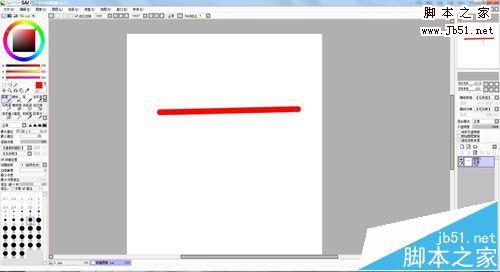 SAI怎么画直线?sai中画的直线一点都不直该怎么办呢?今天我们就来看看sai快速绘制直线的方法,很简单,需要的朋友可以参考下2016-11-28
SAI怎么画直线?sai中画的直线一点都不直该怎么办呢?今天我们就来看看sai快速绘制直线的方法,很简单,需要的朋友可以参考下2016-11-28- SAI怎么画圆?sai中没有直接的画圆工具,但是绘制图形的时候,经常需要绘制圆形,该怎么画呢?下面我们就来看看使用SAI绘制正圆的教程,需要的朋友可以参考下2016-11-06
- SAI但怎么画动漫中的炫酷魔法阵?SAI中绘制图形很方便,今天我们就来看看绘制魔法阵的实例教程,很简单,下面我们就来看看详细的教程,需要的朋友可以参考下2016-08-28
- sai的蒙版怎么用?sai中绘制动漫任务很简单,今天我们就来介绍比较基础的教程,就是使用蒙板上色,下面我们就来看看sai蒙版上色的详细教程,需要的朋友可以参考下2016-08-11
- sai怎么给人物图添加六块腹肌?现在腹肌很受欢迎,怎么样才能给一个男模添加腹肌呢?今天我们就来看看sai给人物图添加六块腹肌的教程,需要的朋友可以参考下2016-08-08
sai中图层该怎么编辑? sai图层的新建/删除/合并的详细教程
sai中图层该怎么编辑?sai中绘制图纸很方便,今天就来介绍一个比较简单的知识,就是新建图层、删除图层和合并图层的详细操作方法,需要的朋友可以参考下2016-07-05- sai怎么添加文字?sai中绘图很方便,但是有一个致命的缺点,就是没有自带添加文字的功能,如果需要添加文字该怎么办呢?下面我们就来看看sai添加并使用文字的教程,需要的2016-05-16






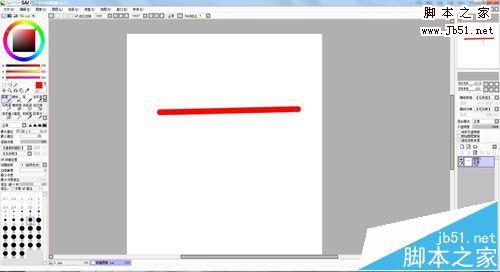
最新评论